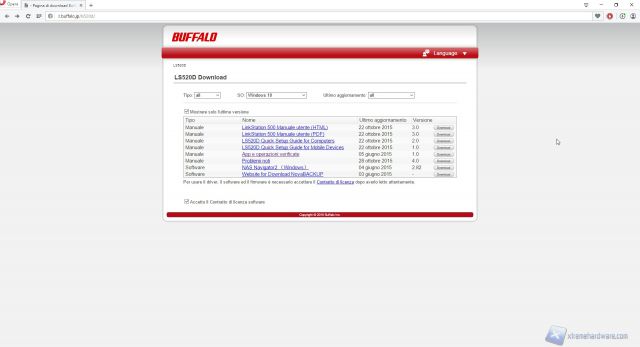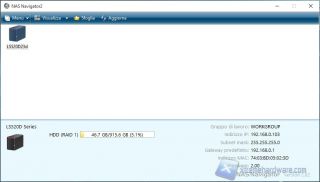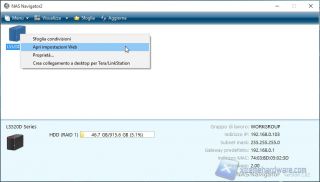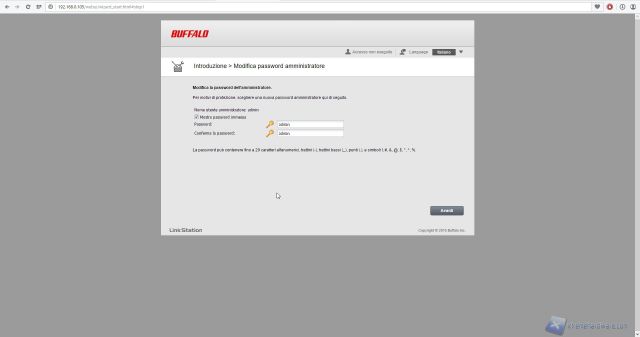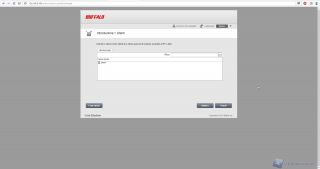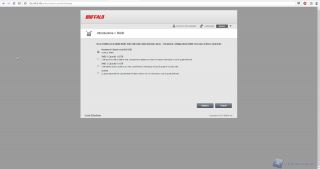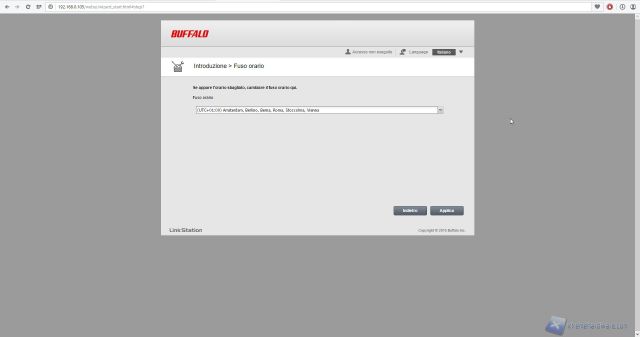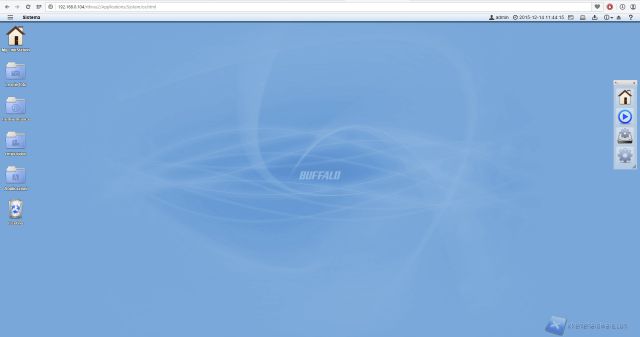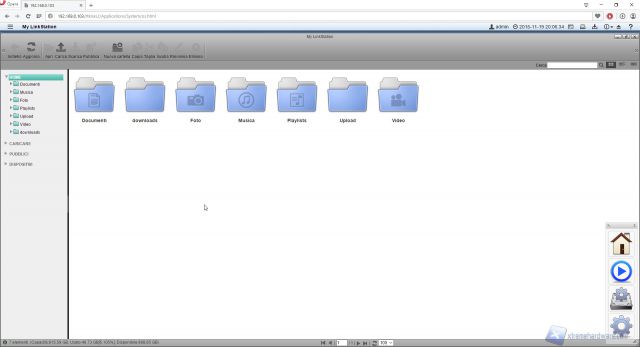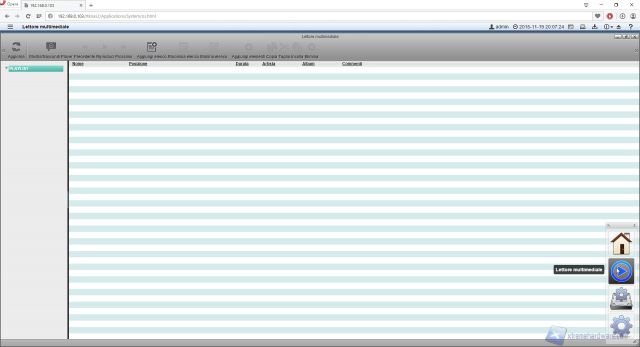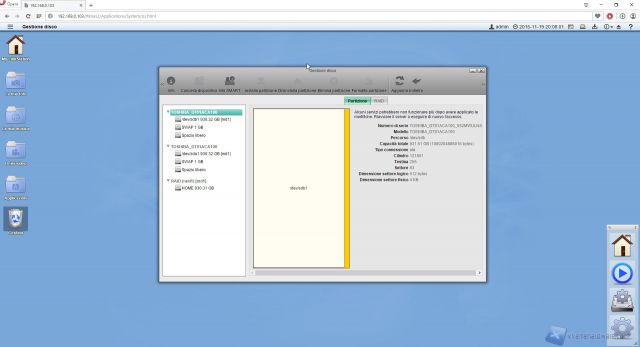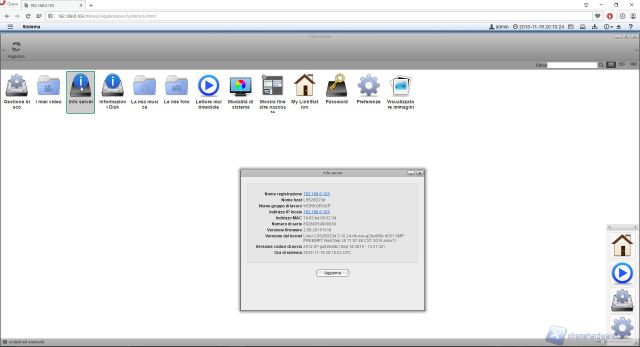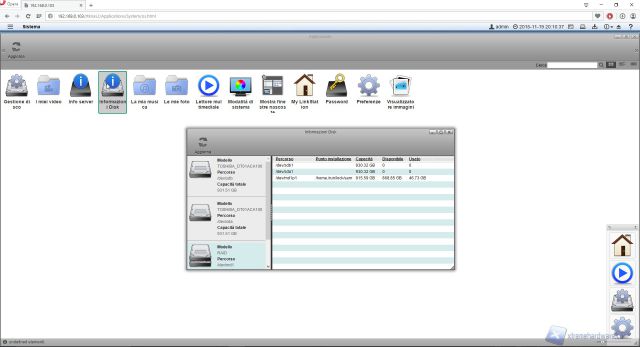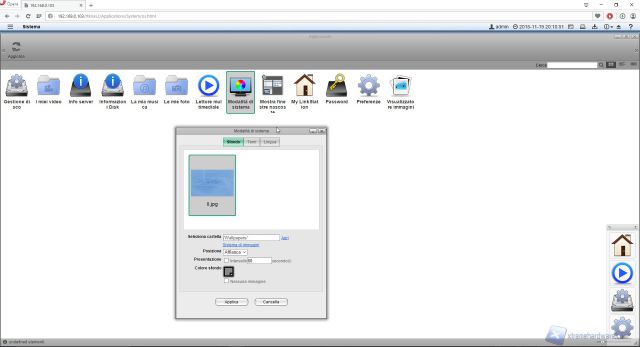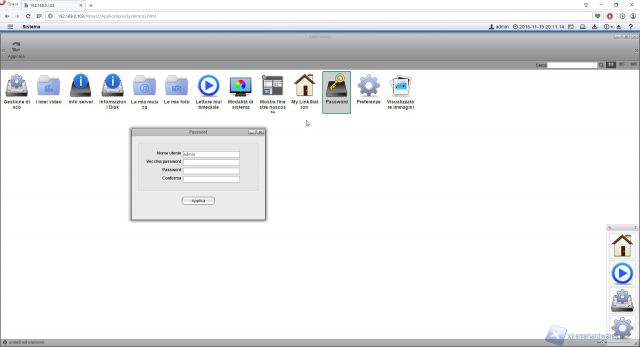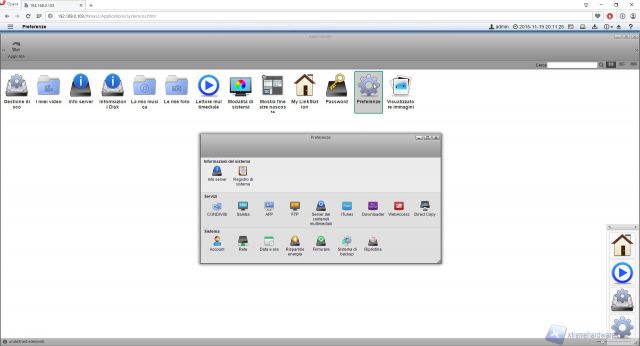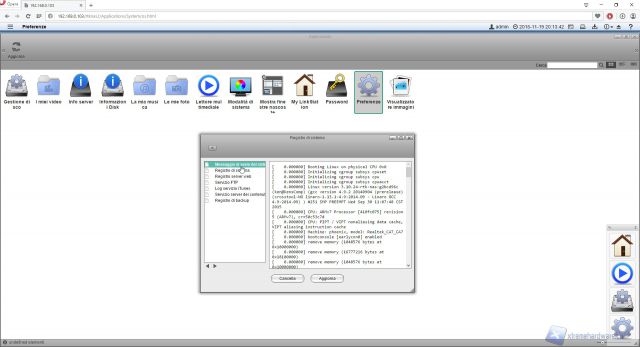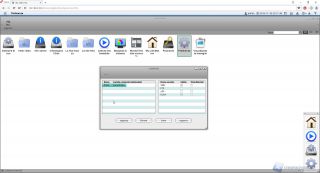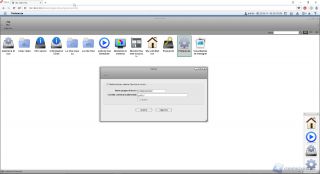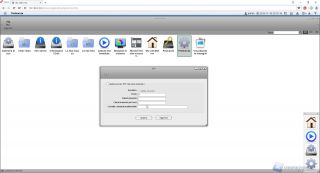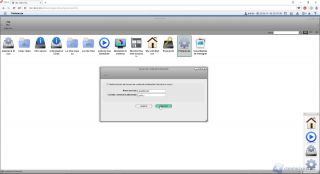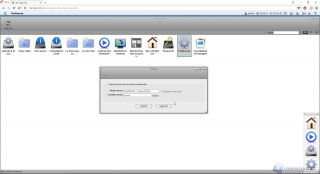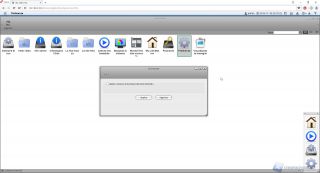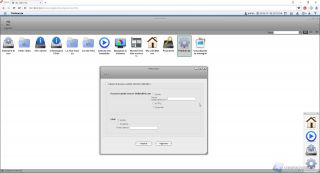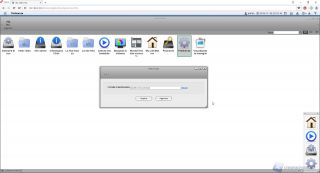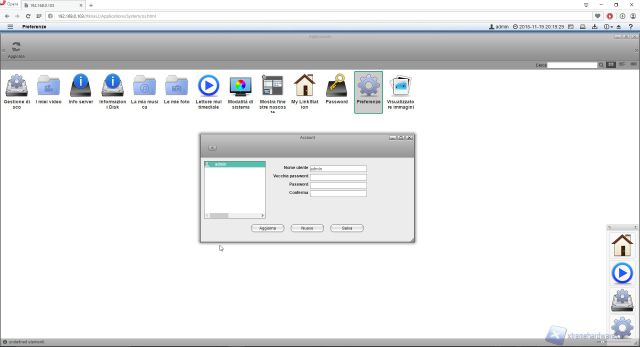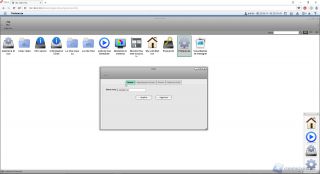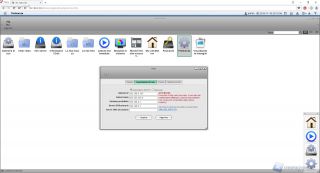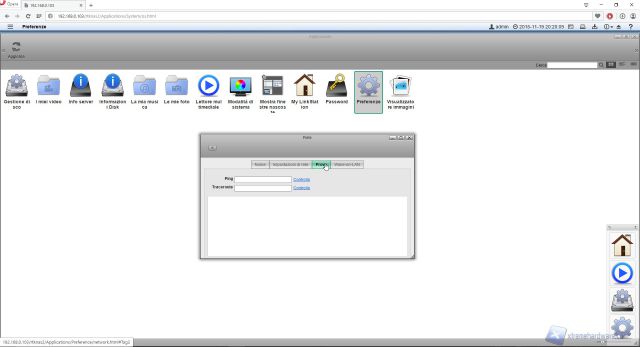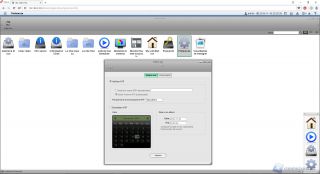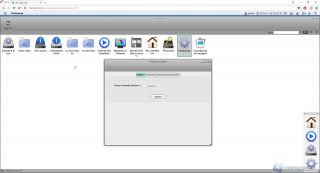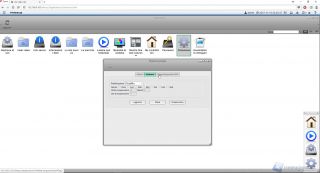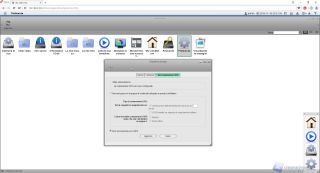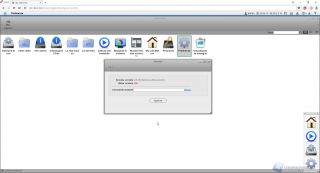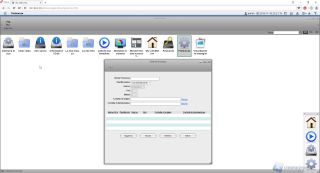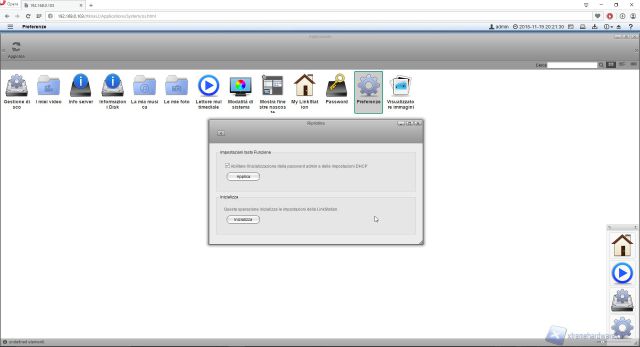Buffalo LinkStation LS520D: configurazione di sistema e S.O.
Dopo aver collegato il Buffalo LS520D alla rete installiamo sul PC il software NAS Navigator2 presente all’interno del disco di corredo o scarichiamolo presso il sito ufficiale.
Il sistema rileverà automaticamente il NAS presente sulla rete. Effettuando il click col tasto destro sopra l’icona del NAS rilevato possiamo selezionare la voce “Apri impostazioni web”.
Veniamo rimandati al browser predefinito, tramite il quale possiamo inizializzare il prodotto inserendo, come primo step, la nuova password di amministrazione.
Proseguiamo scegliendo l’utente da utilizzare e quale tipo di volume inizializzare per i dischi presenti all’interno del sistema.
Come ultimo step scegliamo il fuso orario.
Una volta impostati questi semplici parametri verremo rimandati alla pagina di login di sistema.
Inseriamo le credenziali appena scelte.
L’interfaccia grafica del sistema operativo che ci accoglie è leggermente differente rispetto a quella che abbiamo incontrato in passato.
La schermata desktop presenta sulla sinistra alcune icone relative alla cartelle condivise, troviamo il cestino e l’accesso al “My Linkstation” che è un “esplora risorse”.
A destra trova invece posto una dock tramite la quale possiamo accedere alle impostazioni di sistema ed alla gestione del disco, oltre che al “My Linkstation” ed alla applicazione relativa al lettore multimediale.
In “Gestione disco” abbiamo una panoramica di tutte le partizioni del disco e dei volumi creati, con relative informazioni.
Tra le varie applicazioni di sistema troviamo oltre alla gestione disco ed alle cartelle contenenti musica, video e foto, l’applicazione “info server”, contente informazioni come nome del server, indirizzo IP, versione del Kernel, data ed ora di sistema.
In “Informazioni Disk” ricaviamo dati inerenti ai dischi presenti all’interno dei due bay.
“Modalità di sistema” ci consente di personalizzare lo sfondo, i temi o la lingua di sistema.
Tramite la funzione “Password” possiamo modificare la password relativa all’utente.
Uno dei menù più importanti dell’intero sistema è sicuramente quello relativo alle “Preferenze”. In questa schermata troviamo tre macro-sezioni; “Informazioni del sistema”, “Servizi” e “Sistema”.
La prima sezione comprende il menù “Info server” che abbiamo gia visto ed il “Registro di sistema”, un log che tiene traccia di tutte le operazioni eseguite dal sistema.
Il menù “Condivisi” permette di selezionare una cartella ed abilitare il servizio da abilitare sulla stessa; i servizi disponibili sono Samba (SMB), FTP, AFP e DLNA, tutti configurabili tramite le apposite sezioni.
Proseguendo troviamo il menù inerente al servizio iTunes, quello “downloader”, le opzioni di accesso remoto “WebAccess” ed il “Direct Copy”.
Il primo menù della sezione “Sistema” è “Account”, tramite il quale possiamo aggiungere un account, modificarne una password od eliminarlo.
In “Rete” possiamo modificare le impostazioni relative all’indirizzo IP del prodotto, al nome del server o possiamo testare la comunicazione tra i vari apparati tramite un Ping test o un Traceroute direttamente dal tab “Prova”.
Tra le altre funzioni possiamo modificare data e ora, impostare il risparmio energetico relativo ai dischi, pianificare accensione e sospensione del sistema, sincronizzare un UPS, aggiornare il Firmware , scegliere come e quando effettuare un backup oppure resettare il sistema ripristinando le impostazioni di fabbrica.
Sotto questo punto di vista Buffalo ha fatto un buon passo in avanti, il sistema operativo è decisamente più carino e utilizzabile rispetto ai precedenti, anche se non siamo ancora al livello di Synology, Asustor o QNAP.